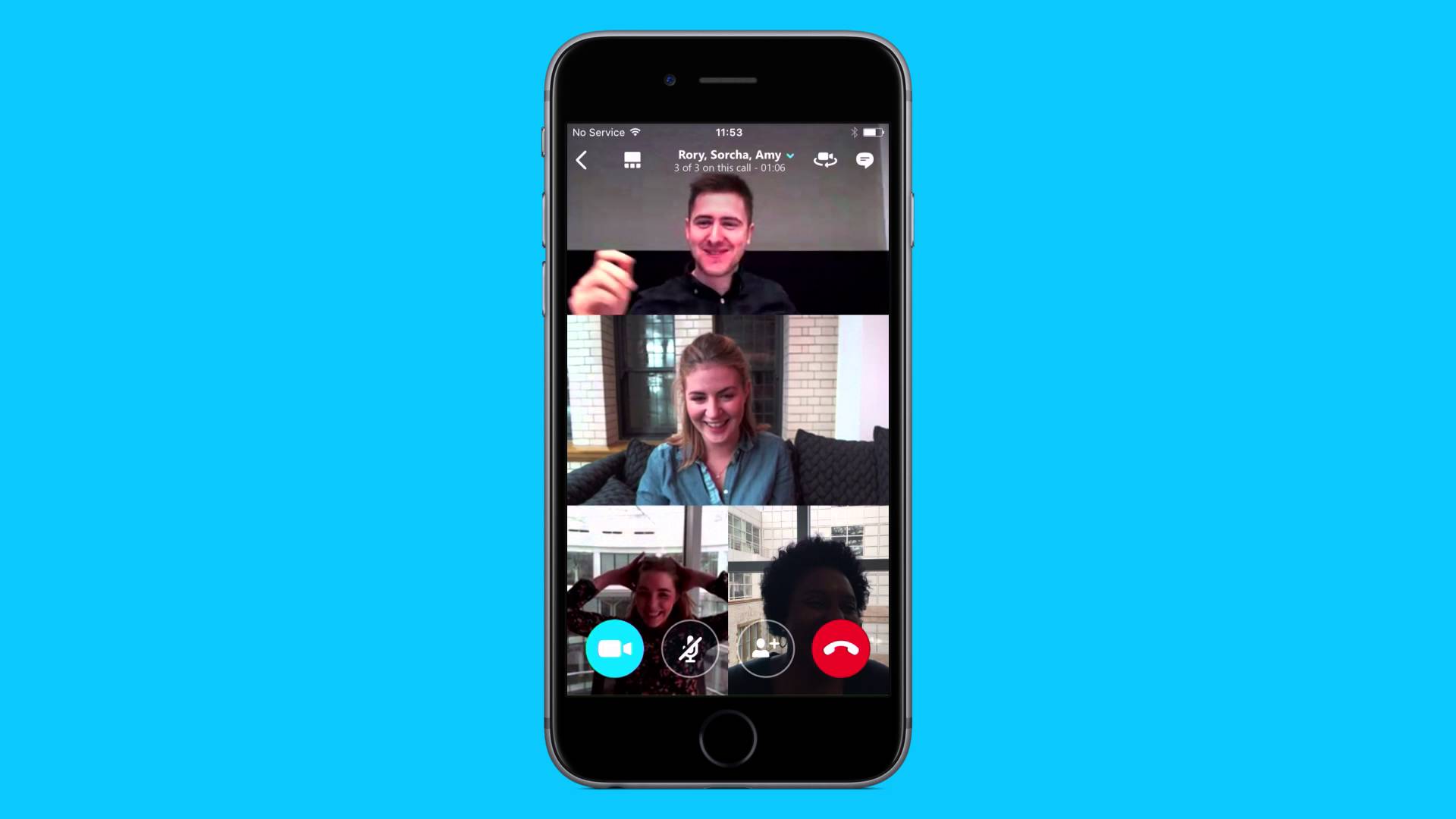
Teleconferência no iPhone: Já há algum tempo, tenho recebido diversas dúvidas sobre a não mesclagem de chamadas no iPhone. Muitos usuários têm perguntado: por que não consigo mesclar chamadas no meu iPhone 8 Além disso, enquanto outros notam a mesma coisa no iPhone 7 Plus.
Mesmo a iPhone XS Max os usuários também estão percebendo a mesma coisa em seu dispositivo. Pois bem, olhando para o momento em que estamos agora, muitas pessoas preferem trabalhar em casa e o uso de uma teleconferência tornou-se essencial.
Se você notou algum problema ao mesclar chamadas no seu iPhone ou iPad, abaixo estamos aqui para ajudá-lo. Antes disso, vamos ver como marge chamadas em um dispositivo iOS.
Como fazer uma chamada em conferência usando o aplicativo Telefone no meu iPhone?
Fazer uma conferência de chamadas no iPhone é fácil e você pode fazer isso diretamente no iPhone App.
Veja como fazer uma conferência de chamada em dispositivos iOS.
- Abra o aplicativo de telefone no seu iPhone
- Disque o número ou toque no primeiro contato que você deseja incluir
- Em seguida, aguarde até que a chamada se conecte à primeira pessoa.
- Agora, na tela de chamada, toque em Adicionar chamada.
- Disque o número ou localize o contato que deseja adicionar.
- Aguarde até que a chamada se conecte
- Chamadas de mesclagem de guias
- Repita o mesmo outro contato com até cinco participantes no total.
Não é possível fazer uma conferência de chamada no iPhone?
Se você não conseguir fazer uma conferência de chamadas no seu iPhone e tiver certeza de que as chamadas normais estão funcionando corretamente. Confira a solução de problemas abaixo.
1: Desativar chamadas Wi-Fi
Wi-Fi Calling é um novo serviço que oferece chamadas de voz com a ajuda de Wi-Fi. Portanto, ele usa a rede Wi-Fi em sua casa e sua rede celular para fazer a conexão. Embora isso possa não parecer grande coisa, com algumas operadoras, pode interferir na capacidade de fazer chamadas em conferência. Portanto, você precisa desativá-lo seguindo as etapas abaixo.
- Vou ao Aplicativo Configurações no seu iPhone
- Role para baixo e toque no telefone
- Toque em Chamadas por Wi-Fi.
- Agora alterne Wi-Fi Calling On This iPhone para a posição Off
2: Desligue o VoLTE
Isso também é semelhante ao WiFi. Nesse método, em vez de usar WiFi, o VoLTE aproveita sua rede celular para chamadas. Então você precisa desligá-lo também.
- Vou ao Aplicativo Configurações no seu iPhone.
- toque em Celular
- toque em Opções de dados celulares
- Agora selecione Voz e Dados
Passo 5: Por fim, toque em LTE, VoLTE desligado
3: Atualizar configurações da operadora
Embora a Apple tenha cerca de 98% das atualizações de software em seu dispositivo, as operadoras também têm uma opinião sobre a atualização. Eles normalmente enviam as atualizações pela rede e às vezes você nem saberá que a atualização está disponível. Então você precisa seguir os métodos abaixo para fazer isso.
- Vou ao Aplicativo Configurações no seu iPhone.
- Em seguida, role para baixo e toque em Geral
- Selecione Sobre.
Se a atualização estiver disponível, você verá um prompt para baixar as configurações da operadora. Depois disso, basta reiniciar o iPhone e tentar novamente.
4: Remova e reinsira seu cartão SIM
Este é outro método antigo que normalmente usamos para corrigir problemas de chamadas. Se você ainda não conseguir fazer uma chamada em conferência no iPhone, vá para a lateral do dispositivo e remova o cartão SIM.
Reinsira-o novamente e tente novamente.
A chamada de mesclagem do iPhone não está funcionando
Seja no iPhone 7 Plus, iPhone 8, iPhone X ou mesmo no iPhone 11, a mesclagem de chamadas pode não funcionar devido a uma coisa ou outra. Você, é claro, sabe que sem a fusão de chamadas será impossível fazer uma teleconferência. Abaixo está uma solução possível.
Redefina suas configurações de rede
- Vou ao Aplicativo Configurações no seu iPhone.
- Role para baixo e toque em Geral
- Novamente role para baixo e toque Limpar.
- Torneira Redefinir Ajustes de Rede
- Coloque a sua palavra-passe.
- Por fim, toque em Redefinir Ajustes de Rede botão.
Como desligar em uma pessoa em uma chamada de conferência iPhone
Você também pode desligar uma pessoa em uma chamada de conferência sem afetar outros chamadores. Abaixo está como fazer isso.
- Enquanto a chamada estiver em andamento, toque no Info botão ao lado dos nomes dos contatos
- Em seguida, toque em Terminar ao lado da pessoa que você deseja remover.
Adicionando mais pessoas na chamada de conferência
Vamos supor que você iniciou a teleconferência com 3 pessoas e deseja adicionar mais 2 para acompanhá-lo na discussão. Bem, você pode adicioná-los facilmente e abaixo está como fazer isso. Além disso, observe que o número limite em uma chamada de conferência é 5.
- Enquanto estiver na tela de chamada, toque em Adicionar chamada
- Disque o número ou encontre o contato que deseja adicionar
- Permitir que a chamada se conecte
- Torneira Mesclar chamadas.
- Repita as etapas acima para adicionar outra pessoa.
Precisa de mais participantes na conferência de plantão?
Se você precisar de mais participantes na conferência de plantão, poderá obter isso, mas usando aplicativos de terceiros. Abaixo está a lista de aplicativos de terceiros que você pode usar para chamadas em conferência, incluindo chamadas de vídeo em grupo.
Reuniões na nuvem do ZOOM
Este é particularmente o que eu usei no meu telefone e PC. O ZOOM é um aplicativo interessante que permite chamadas de conferência padrão e também chamadas de vídeo. Um dos melhores recursos é que ele permite reuniões de até 100 pessoas, direto do seu telefone e tudo de graça. Você pode participar usando Wi-Fi ou dados de celular.
FaceTime
Todos sabemos que este é o mais popular entre muitos. Este Apple Face Time permite que um usuário faça chamadas de áudio e vídeo com até 32 pessoas no total. A pequena desvantagem disso é que, para que funcione, todos os participantes devem usar dispositivos iOS que podem ser iPhone, iPad, iPod Touch ou Apple Watch e Mac. Isso quer dizer que aqueles que usam Android e Windows não usarão o FaceTime.
Skype
Este é outro ótimo aplicativo para fazer chamadas em conferência. Este aplicativo existe e também suporta chamadas de áudio e vídeo. Você também pode usar o aplicativo para ler e responder a mensagens. Por algum motivo, parte deste aplicativo não está disponível para aqueles nos Emirados Árabes Unidos. Se você ficar em Dubai, você pode conferir nossa lista de App que você pode usar para fazer videochamadas nos Emirados Árabes Unidos.
Conclusão:
Se, após todos os métodos e dicas acima, você ainda tiver problemas com a mesclagem de chamadas no seu iPhone, entre em contato diretamente com suas operadoras. Percebemos isso em redes CDMA como Verizon e Sprint. Isso pode ser resultado de limitações ao permitir que a rede seja usada quando você estava em uma chamada telefônica. Basta entrar em contato com eles e não se esqueça de usar a caixa de comentários para nos dizer qual deles funciona para você.
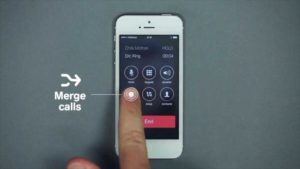





Comentários (1)